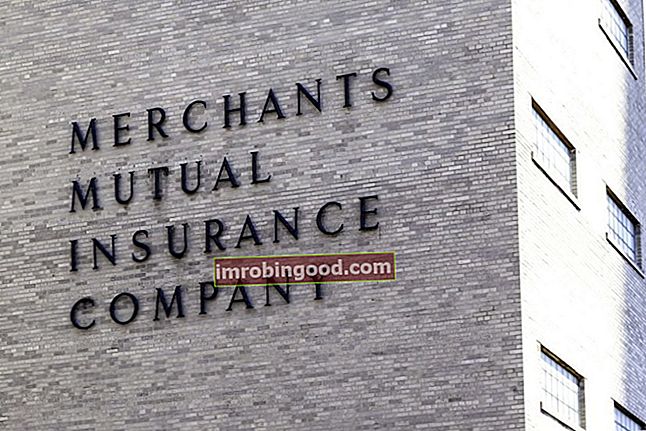Rakstot un palaižot VBA kodu, lietotājam ir svarīgi uzzināt, kā atkļūdot koda kļūdas. Tas ir Excel Excel Crash Course cerības. Mūsu Excel Crash Course ir paredzēts finanšu analītiķiem, kuri vēlas sagatavoties Wall Street. Uzziniet Excel saīsnes, formulas, fukcijas, formatēšanu, lietotājam, ka kods darbosies kā paredzēts. Tomēr ir gadījumi, kad lietotāji kodā saskaras ar kļūdām un kļūdām, kas var ietekmēt tā integritāti. Visbiežāk kodā rodas problēmas, un lietotājam vispirms būs jācenšas atkļūdot, pirms viņš var turpināt rakstīt papildu koda rindas.

Kaut arī dažas kļūdas var tikt izceltas un parādīti brīdinājumi, ir kļūdas un kļūdas, kuru dēļ lietotājiem jāpārskata kods, lai atrastu, iznīcinātu visas atrastās kļūdas un atrisinātu kļūdas, kas ietekmē vienmērīgu koda izpildi.
Ātrais kopsavilkums
- VBA atkļūdošana ir kļūdu, kļūdu un citu neparedzētu funkciju atrašana un labošana VBA kodā.
- VBA ir aprīkots ar dažādiem iebūvētiem atkļūdošanas rīkiem, kurus var izmantot, lai atrastu kļūdas un kļūdas, tādējādi novēršot nepieciešamību pārkompilēt kodu.
- Daži no VBA redaktorā pieejamajiem atkļūdošanas rīkiem ietver pāreju, iziešanu, pārtraukumpunktus un atkļūdošanas drukāšanu.
Jūsu koda pārbaude
Pārbaudot, vai VBA kodā nav kļūdu, visvienkāršākā atkļūdošanas tehnika ir koda pārskatīšana. Tas prasa no jauna apskatīt kodu, mēģinot pārbaudīt visas esošās kļūdas vai citas neparedzētas funkcijas. Kļūdu atrašanai, izmantojot pārskatīšanas metodi, ir nepieciešamas zināšanas par VBA kodu un pieredze šādu kļūdu noteikšanai. Tas var palīdzēt identificēt kļūdas, taču tas nav tik efektīvs kā iebūvētie atkļūdošanas rīki.
VBA redaktoram ir iebūvēts atkļūdošanas mehānisms, kas ļauj Excel lietotājiem mijiedarboties un palaist kodu. Kad lietotājs palaiž VBA redaktoru (nospiežot Alt + F11) programmā Excel, tiek atvērts redaktora logs, un augšējā izvēlnē ir atkļūdošanas opcija, kā parādīts zemāk redzamajā attēlā:

Kad lietotājs noklikšķina uz atkļūdošanas izvēlnes, tiks parādīts nolaižamais saraksts, kurā būs komandu saraksts, kurus var izmantot, lai atkļūdotu VBA kodu. Komandām ir pievienoti īsinājumtaustiņi Excel saīsnes PC Mac Excel saīsnes - vissvarīgāko un izplatītāko MS Excel saīsņu saraksts PC un Mac lietotājiem, finansēm, grāmatvedības profesijām. Īsinājumtaustiņi paātrina modelēšanas prasmes un ietaupa laiku. Uzziniet rediģēšanu, formatēšanu, navigāciju, lenti, īpašo ielīmēšanu, datu apstrādi, formulu un šūnu rediģēšanu un citus īsceļus, kurus lietotāji var izmantot komandas izpildei.
Palaist pašreizējo procedūru (F5)
Viena no VBA koda atkļūdošanas metodēm ir koda palaišana. Komandas īsinājumtaustiņš ir F5. Vispirms ievietojiet kursoru UserForm vai Sub (makro) un pēc tam nospiediet F5, lai palaistu apakšdaļu. Lūdzu, ņemiet vērā, ka F5 nedarbosies, palaižot apakšnodaļu, kurai nepieciešami parametri, lai izpildītu funkciju Funkciju saraksts ar finanšu analītiķiem vissvarīgākajām Excel funkcijām. Šī apkrāptu lapa aptver 100 funkcijas, kuras ir ļoti svarīgi zināt kā Excel analītiķi.
Pārkāpšana pāri kodam
Pārkāpšana uz kodu ir viena no komandām, kas pieejama VBA redaktora atkļūdošanas izvēlnē. Komanda prasa lietotājiem prasmīgi pāriet pa katru VBA koda rindiņu otrajā apakšdaļā. Ja kods prasa citu apakšsadaļu, vienkārši pārejiet pāri otrajai apakšdaļai un turpiniet koda darbību. Lai palaistu kodu, nospiediet Shift + F8 vienlaikus izpildīt otro apakšdaļu.
Iziešana no koda
Izkāpšanas komanda palīdz lietotājam iziet no pašreizējās palaistās apakšsadaļas. Komandas saīsne ir nospiest Ctrl + Shift + F8. To var izmantot, ja lietotājs vēlas iziet no apakšsadaļas, kuru ievadījis tīši vai nejauši. Kad komanda ir izpildīta, tiks izpildīts pašreizējā darbojošās apakšgrupas kods. Tomēr kods apstāsies nākamajā paziņojumā pēc izsaukuma uz apakšgrupu.
Lūzuma punkti
Pārtraukuma punkts norāda rindu jūsu kodā, kur, atkļūdojot kodu, VBA jāpārtrauc makro darbības izpilde. Pārtraukuma punkta norādīšana palīdz novērst VBA iekļūšanu IF paziņojuma ciklā.
Lūzuma punkta pievienošanas īsinājumtaustiņš ir F9. Izveidojiet pārtraukuma punktu, novietojiet kursoru uz tās koda konkrētās rindas, kur vēlaties, lai VBA pārtrauktu darbību, un nospiediet F9. Alternatīvi atrodiet koda rindiņu, kur vēlaties pievienot pārtraukuma punktu, un noklikšķiniet uz kreisās pelēkās malas blakus līnijai.
Blakus norādītajai līnijai uz piemales parādīsies tumši sarkans punkts, kas norāda, ka pārtraukuma punkts ir izveidots. Norādītā koda rinda arī tiks izcelta ar tādu pašu krāsu (tumši sarkana). VBA redaktors ļauj lietotājam iestatīt tik daudz pārtraukumpunktu, cik nepieciešams, atkļūdojot kodu, lai pārbaudītu, vai tas darbojas pareizi.
Lai noņemtu pārtraukuma punktu, vienkārši vēlreiz noklikšķiniet uz punkta vai nospiediet F9 ar kursoru pozīcijā, kas iezīmēta koda rindā. Ja ir daudz pārtraukuma punktu, lietotājs var tos visus vienlaikus noņemt, nospiežot Ctrl + Shift + F9.
Izmantojot VBA Debug.Print
Debug.Print rīks ir noderīga VBA redaktora funkcija, kas palīdz Excel lietotājiem novērtēt koda darbību. Turklāt tā analizē izmaiņas programmā izveidotajos mainīgajos. Debug.Print ir alternatīva MsgBox funkcijai VBA, kas tiek izmantota arī, lai parādītu loga izvadi, palaižot programmu.
Atšķirībā no Msgbox, Debug.Print novērš nepieciešamību pēc jebkāda apstiprinājuma vai apstiprinājuma katru reizi. To lieto arī, lai parādītu mainīgo vērtības, tūlītējā logā parādot atgriezto vērtību žurnālu. Šis rīks ir efektīvs, lai novērtētu kodu, lai pārliecinātos, ka tas darbojas pareizi, kā arī atklātu kļūdas kodā. Tas izdrukā mainīgos, skaitļus, masīvus un virknes aktīvajās un tukšajās Excel lapās.
Papildu resursi
Finanses piedāvā finanšu modelēšanas un vērtēšanas analītiķi (FMVA) ™ FMVA® sertifikāciju. Pievienojieties 350 600+ studentiem, kuri strādā tādos uzņēmumos kā Amazon, J.P.Morgan un Ferrari sertifikācijas programma tiem, kas vēlas virzīt savu karjeru uz nākamo līmeni. Lai turpinātu mācīties un virzīt savu karjeru, noderēs šādi resursi:
- Excel VBA piemēri Excel VBA piemēri Excel VBA ļauj lietotājam izveidot makro, kas automatizē procesus programmā Excel. Šajā rokasgrāmatā tiks izmantoti Excel VBA piemēri, lai parādītu, kā ierakstīt makro, iestatot makro, kā deklarēt mainīgos un kā atsaukties uz datiem.
- Kā programmā Excel pievienot VBA pogu? Kā programmā Excel pievienot VBA pogu? Izmantojot darbgrāmatu, kurā iekļauts VBA kods, varat pievienot makro pogu, lai citiem Excel lietotājiem būtu vieglāk kodu palaist, nezinot par
- VBA šūnu atsauces VBA šūnu atsauces VBA šūnu atsauces ļauj lietotājam pateikt Excel, kur meklēt nepieciešamos datus. Pēc makro izveides un mainīgo deklarēšanas nākamais solis ir izveidot VBA šūnu atsauces, kas faktiski attiecas uz katru mainīgo un kuras pēc tam var izmantot, lai manipulētu ar datiem Excel lapā.
- Pāreja no Excel uz Python Pāreja no Excel uz Python Tagad daudzi uzņēmumi pāriet no Excel uz Python - augsta līmeņa vispārējas nozīmes programmēšanas valodu, ko izveidojis holandiešu programmētājs Gvido van Rossums